Van néhány kedvenc DVD-filmem, és szeretném hozzáadni a videókat az iTunes könyvtárhoz, hogy élvezhessem és megosszam őket. Hogyan importálhatom DVD-ket az iTunes 12-re? "- Emma
Van néhány fantasztikus otthoni videó az FLV-n a számítógépemen, és megpróbálom áthelyezni őket az iTunes 11-re. Sajnos az iTunes sajnos nem támogatja a formátumot. Mit tehetek az otthoni videók importálásához az iTunes könyvtárba? "- Ada
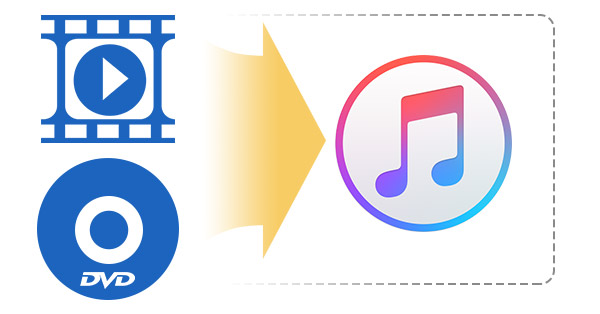
Akkor is találkozhat ilyen helyzettel, mint például Emma és Ada, amikor néhány DVD-film vagy videó van a helyi PC vagy Mac mappából. Mi a teendő, ha videókat szeretne átvinni az iTunes-ba? Azonban látni fogja, hogy az iTunes nem egy teljes értékű zene- és videókezelő alkalmazás, amely bármilyen videót vagy DVD-filmet importálhat MP4, MOV és M4V helyett. Egyébként van valami, amit tudnia kell, amikor MP4 videót importál az iTunes könyvtárba. Az MP4 kódolható MPEG-4, H.263, H.264, Xvid, AC3, AAC és még sok mással, de az iTunes csak az AAC, MPEG-4 és H.264 szabványt támogatja. Hogyan adhat hozzá videókat vagy DVD-filmeket az iTuneshoz? Szeretné átvinni a videókat az iTunes-ba? Ebben a bejegyzésben megmutatjuk, hogyan importálhat kompatibilis iTunes-videókat és nem kompatibilis videókat/DVD-filmeket az iTunes könyvtárba.
| iTunes kompatibilis video és audio formátumok | videó: MP4 (MPEG-4 / H.264 kódolva), M4V, MOV hang: M4A, MP3, AAC |
| iTunes-kompatibilis video formátumok | FLV, MPG, WMV, 3GP, AVI, MKV, TS, RM, DivX, MXF, TRP, MOD, MPEG, 3G2, OGV, VRO, MTS, 3GPP stb. |
Az iTunes-kompatibilis videókat könnyedén áthelyezheti az iTunesba.
• 1 módszer: Közvetlenül húzza a célzott videofájlokat az iTunes felületre.
• 2 módszer: Lépjen az iTunes oldalra, a "Fájl"> "Fájl hozzáadása a könyvtárhoz"> "Megnyitás" fülre, és adja hozzá a videofájlokat az iTuneshoz.
A módszereket követve könnyedén megoszthatja az importált videókat vagy DVD-ket a iTunes otthoni megosztása.
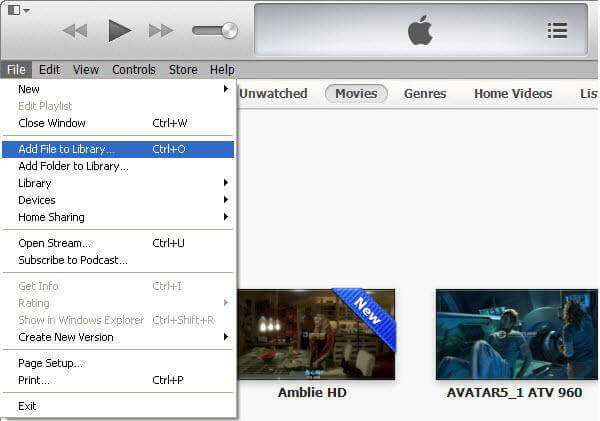
Mit fogsz csinálni, amikor összeférhetetlen videókat vagy DVD fájlok az iTunes könyvtárba? Előfordult már ilyen helyzetben, amikor AVI-videókat iTunes-kompatibilis formátumra kell konvertálnia, vagy MKV, H.265 videofájlokat kell hozzáadnia az iTunes-hoz? Ebben a részben erőteljes és rugalmas iTunes video konvertert ajánlunk Video Converter Ultimate.
Ez a teljes funkcionalitású iTunes videoalkalmazás lehetővé teszi az iTunes által nem támogatott video-/audioformátumok és DVD-filmek egyszerű kattintással kompatibilissé konvertálását. Előre is beállíthatja a video/audio formátumot iPhone, iPad és iPod számára. A szoftver kiváló beépített videószerkesztővel rendelkezik, így személyre szabott vízjel és 3D effektusok hozzáadásával, videó fényerejének, színárnyalatának, kontrasztjának beállításával, kivágással, vágással stb. állíthatja be a videó effektusokat. Emellett az intelligens program képes videók/dalok iTunes-ba konvertálásához.
1 lépés Töltse le az iTunes Video Converter alkalmazást
Töltse le, telepítse és indítsa el az iTunes Video Converter alkalmazást.
2 lépés Videó vagy DVD film importálása
Kattintson a "Fájlok hozzáadása" gombra a helyi videó vagy videó mappa PC-ből vagy Mac-ből történő importálásához.

3 lépés Állítsa be az iTunes-barát video formátumot
Kattintson az "Összes konvertálása erre:" gombra, és írja be az M4V vagy MOV parancsot a keresőmezőbe. Ahhoz, hogy a kimeneti videókat teljes mértékben támogassa az iTunes, valójában közvetlenül beállíthatja a kimeneti videót iOS-barát formátumként. Ezenkívül közvetlenül hozzáadhatja az átalakított videót iPad, iPhone vagy iPod eszközhöz.
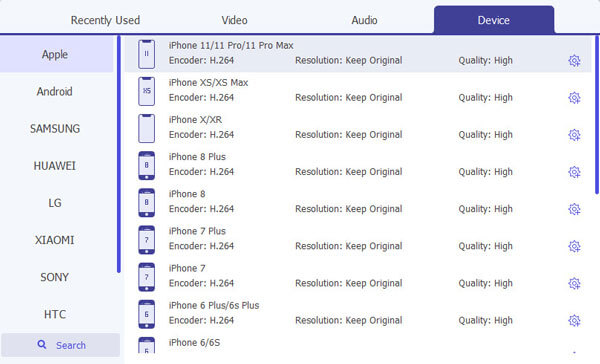
4 lépés Konvertálja a cél videókat
Kattintson az "Összes konvertálása" gombra, ha a videókat vagy a DVD-filmeket iTunes által támogatottakká kívánja változtatni.

5 lépés Vigye át a konvertált videókat az iTunesba
Indítsa el az iTunes alkalmazást, és kattintson a "Fájl"> "Fájl hozzáadása az iTunesra" elemre az átalakított videók iTunesba történő importálásához.
Az alábbi videót ellenőrizheti:


Amikor megpróbálja megtalálni a legjobb megoldást a DVD importálására az iTunesba vagy a videókhoz az iTunes könyvtárba, akkor az Aiseesoft Video Converter Ultimate lenne a legjobb választás, mivel gyors DVD-fájlokat képes gyorsan beolvasni az iTunesba és kiváló minőségű, egyszerű felülettel.